HL-2150N
Întrebări frecvente şi depanare |

HL-2150N
Dată: 18/08/2010 ID: faq00000631_004
Reimprimarea ultimei sarcini tipărite. (Doar pentru utilizatorii de Windows)
Puteţi reimprima un document fără a trimite din nou datele de la calculator.
Vă rugăm să urmaţi paşii de mai jos pentru a folosi funcţia de reimprimare:
Pasul1: Schimbarea setărilor de reimprimare.
NOTĂ: Paşii şi ecranele pot diferi în funcţie de sistemul de operare folosit.
- Deschideţi fereastra de dialog "Printing Preferences".
Consultaţi instrucţiunile, "Schimbarea setărilor din driver-ul de imprimantă (Pentru Windows)".
- Dacă driverul imprimantei Printing Preference este similar cu imaginea de mai jos, avansaţi la pasul 2.
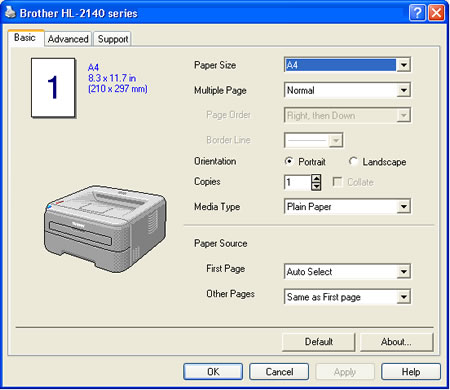
- Dacă driverul imprimantei Printing Preference este similar cu imaginea de mai jos, avansaţi la pasul 3.
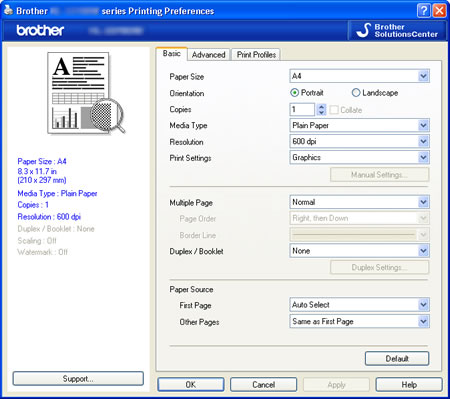
- Dacă driverul imprimantei Printing Preference este similar cu imaginea de mai jos, avansaţi la pasul 2.
- Pentru utilizatorii al căror driver de imprimantă Printing Preference este similar cu imaginea de mai jos:
- Faceţi clic pe fila Advanced şi apoi pe Device Options.
- Alegeţi "Job Spooling" de sub Printer Function.
- Bifaţi caseta "Use Reprint" de la Job Spooling.
- Faceţi clic pe OK.
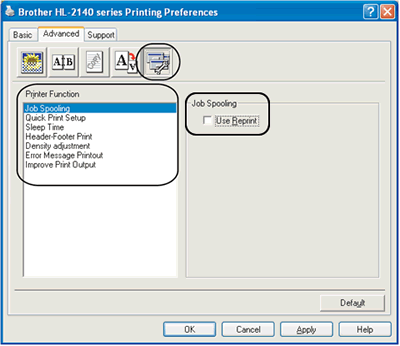
- Imprimaţi documentul în mod normal.
- Pentru utilizatorii al căror driver de imprimantă Printing Preference este similar cu imaginea de mai jos:
- Faceţi clic pe fila Advanced şi apoi pe Other Print Option.
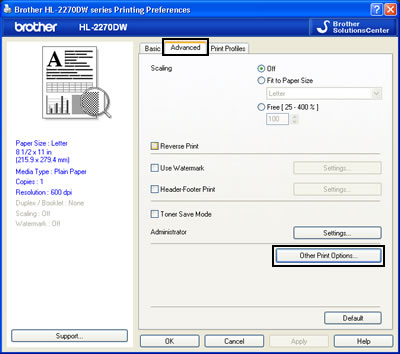
- Alegeţi "User Reprint" şi bifaţi caseta "Use Reprint".
- Faceţi clic pe OK.
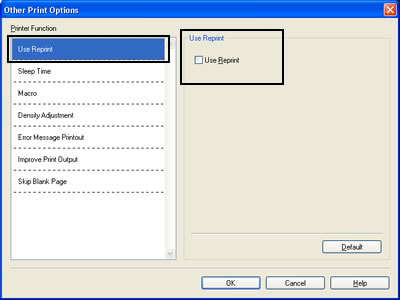
- Imprimaţi documentul în mod normal.
- Faceţi clic pe fila Advanced şi apoi pe Other Print Option.
Pasul2: Folosiţi funcţia reimprimare.
După imprimarea sarcinilor, puteţi reimprima ultimul document astfel:
- Apăsaţi butonul Go şi ţineţi-l apăsat timp de 4 până când se aprind toate ledurile în ordinea (Toner, Drum, Error, Ready), şi apoi eliberaţi butonul Go.
- În decurs de 2 secunde apăsaţi butonul Go de câte ori doriţi să reimprimaţi. Dacă nu apăsaţi butonul Go în decurs de 2 secunde, va fi imprimată doar o singură copie.
- Funcţia de reimprimare nu este disponibilă pentru documente ce conţin mai multe pagini.
- Debifaţi caseta Use Reprint dacă nu doriţi ca alte persoane să imprime datele dvs. folosind funcţia de reimprimare.
HL-2130, HL-2135W, HL-2140, HL-2150N, HL-2170W, HL-2240, HL-2240D, HL-2250DN
Dacă aveţi nevoie de asistenţă suplimentară, vă rugăm să contactaţi serviciul de asistenţă clienţi Brother:
Spuneţi-vă părerea despre conţinutul furnizat
Pentru a ne ajuta să îmbunătăţim serviciile de asistenţă, vă rugăm să vă spuneţi părerea.
Pasul 1: În ce mod vă ajută informaţiile de pe această pagină?
Pasul 2: Doriţi să adăugaţi comentarii?
Vă rugăm să ţineţi cont de faptul că acest formular este folosit numai pentru feedback.